最近遇到打印机无法打印图片,只能在office等软件里面打印,联系到我,我帮他解决了问题,如果你也遇到无法打印图片问题,可以从以下几点入手。

1、打印机驱动设置有误
1)找到控制面板打开,然后打开【设备和打印机】。
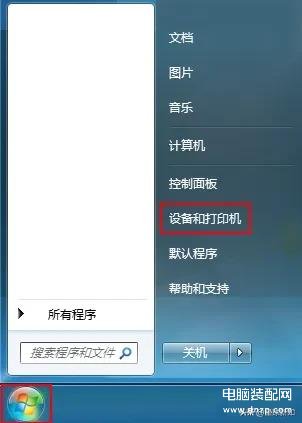
2)找到不能打印图片的打印机机,鼠标右击点击【打印机属性】选项并打开属性。
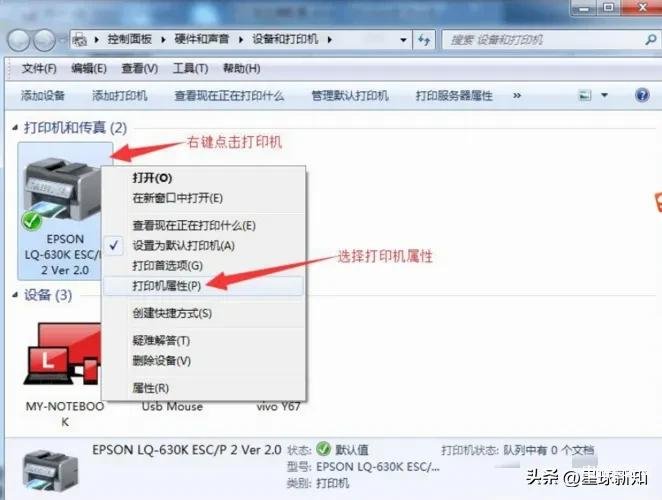
3)在打印机属性点击【颜色管理】选项,接着,继续点击【颜色管理】。
4)在颜色管理中,点击【高级】选项,进入高级界面,把所有选项都设置为【系统默认】
5)这样就能解决问题了。
2、重启打印机
打印机关机后,再通电开机进行打印。
3、打印机驱动有误
1)打印机驱动有误,选择默认的打印机驱动进行删除,删除驱动后,卸载。需要去官网下载。
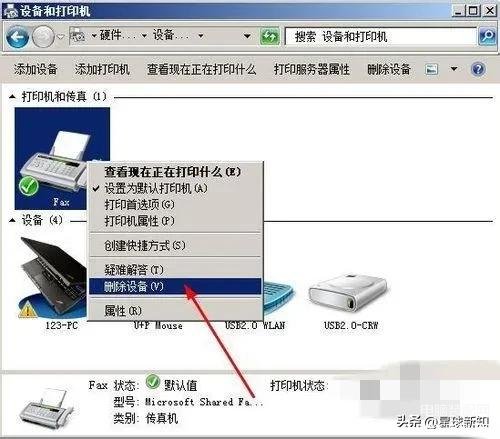
2)驱动程序有不同类型,你安装的是pcl的驱动,可以重新安装xps的驱动,也可以是其他类型的驱动。
4、端口设置错误
1)选中默认打印机,鼠标右键,选择打印机属性,打开它。
2)在弹出的“打印机属性”对话框中选择“端口”选项卡单击。
3)在端口选项中选择该打印机使用的USB端口,(使用原来使用的“FILE:打印到文件”就会出现只打印文档。不打印图片的情形)选择完成后,一定要单击“确定”才能让设置生效。
以上就是解决打印机只能图片不能打印的方法了。觉得有用可以点赞关注一下小编!









